- Bixby Samsungille – uusia ominaisuuksia
- Kuinka saada Bixby millä tahansa Samsung-laitteella, jossa on Nougat tai uudempi
- Kuinka voin avata toisen sovelluksen Bixbyllä?
- Kuinka käytän Bixbyä Samsung Galaxy S20:ssä?
- Kuinka otan Bixbyn kodin käyttöön Galaxy-puhelimessani?
- Millä laitteilla voin käyttää Bixbyä?
- Mitä voin tehdä Bixby-avaimella?
- Kuinka ottaa Bixby Voice Wake-Up käyttöön Samsung Galaxy S20:ssa?
- Kuinka asentaa Bixby Samsung Galaxy -puhelimiin?
- Kuinka sammuttaa Bixby Samsung Galaxy S20:ssa?
- Kuinka voin poistaa Bixbyn käytöstä puhelimessani?
- Kuinka määritän Bixby-kotisivun Galaxy-laitteeseeni?
- Voinko käyttää Bixbyä puhelimellani?
- Kuinka käytän Bixbyä Galaxy-laitteellani?
- Kuinka käytän Bixby Vision -ominaisuutta?
- Kuinka voin laittaa sovelluksia päälle/pois Bixby Homessa?
Bixby on Samsungin valmistama virtuaalinen avustaja. Se on samanlainen kuin Google Assistant, mutta Samsung-älypuhelimille. Assistentin mukana tulee uusimmat ja lippulaivatason Samsung-älypuhelimet, kuten Galaxy S10. Sovellusta alettiin toimittaa Galaxy S8:n kanssa vuodesta 2017. Assistentti on saatavilla myös Samsungin älytelevisioihin ja Family Hub -jääkaappiin. Voit täyttää tarpeesi Google-avustajan avulla, mutta Bixby voi tarjota monia muita ominaisuuksia. Ja hyviä uutisia sinulle, nyt voit saada Bixbyn mihin tahansa Samsung-laitteeseen, jossa on Nougat tai uudempi Android-käyttöjärjestelmän versio.
Bixby on esiasennettu useimpiin Samsungin lippulaitteisiin. Mutta yleisön kysynnässä Samsung teki sovelluksen saataville alemman tason älypuhelimille, joissa on Nougat tai uudempi Android-käyttöjärjestelmä. Joten jos omistat minkä tahansa Samsung-laitteen, voit helposti asentaa Bixbyn henkilökohtaisen avustajan ja käyttää sitä.
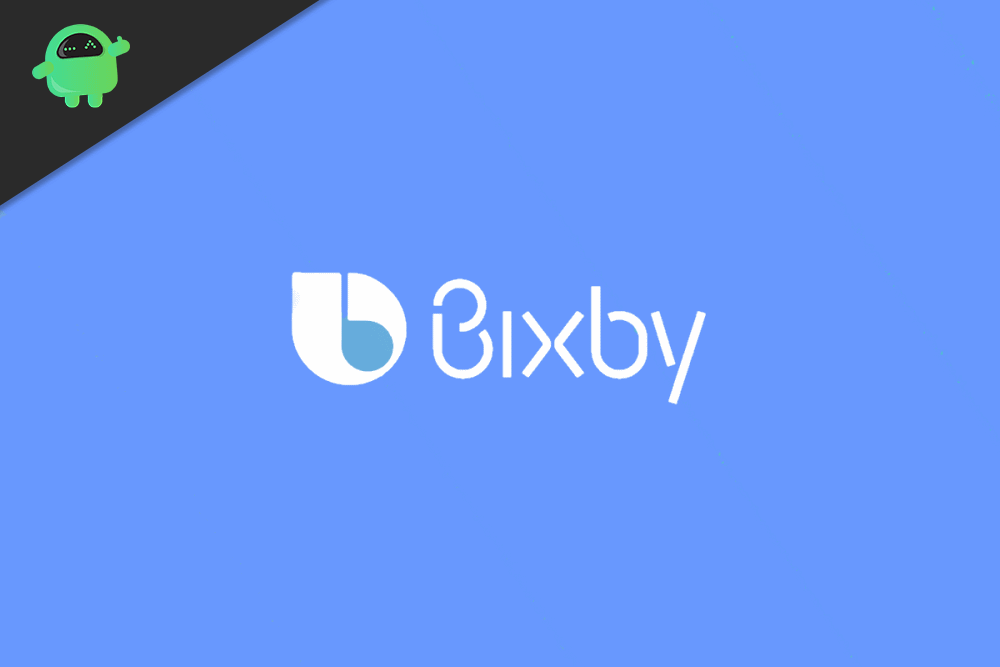
Bixby Samsungille – uusia ominaisuuksia
Bixby sisältää monia ominaisuuksia, aivan kuten sen kilpailijat, Google Assistant tai Amazonin Alexa. Se voi esimerkiksi käynnistää sovelluksia sanomalla avaa ”sovellus” tai lähettää viestejä jollekin. Soita jopa kontakteillesi ja lisää muistutuksia. Näiden tavallisten avustajaominaisuuksien lisäksi sovellus pystyy myös luonnollisen kielen tunnistamiseen ja kontekstuaaliseen tietoisuuteen. Tämä tarkoittaa, että voit puhua normaalisti, ja avustaja tunnistaa sen ja suorittaa tehtävän. Kontekstitietoisuus tarkoittaa, että puhelin tunnistaa tilansa ja ryhtyy asianmukaisiin toimiin sen perusteella.
Assistentti urheilee Bixby-vision, samanlainen toiminto kuin Google Lens. Osoitat vain kamerallasi kohdetta, esimerkiksi tekstiä tai kirjaa, se näyttää asiaankuuluvat tulokset. Assistentti toimii hyvin puhelinjärjestelmien kanssa, kuten vähentää äänenvoimakkuutta tai kirkkautta.
Voit kutsua Bixby-sovelluksen sanomalla ”Hei Bixby” tai avustajan avaimella (jos puhelimessasi on se). Koska Bixby on integroitu Samsung TV:hen, voit sanoa ”Näytä tämä televisiossa”, jolloin sovellus heijastaa näytön televisioon käyttämällä kuvalähetystä.Muuten voit sanoa, että tee tästä taustakuvani selatessasi kuvaa, niin se tekee sen puolestasi.
Mainokset
Kuinka saada Bixby millä tahansa Samsung-laitteella, jossa on Nougat tai uudempi
Jos puhelimesi mukana ei toimitettu Bixbyä, voit silti saada sen toimimaan Samsung-puhelimellasi. Mutta puhelimesi pitäisi olla käynnissä Android 7.0 (Nougat) tai uudempi, jotta voit saada sen. Lisäksi sinulla pitäisi olla Samsung-tili, jota voit käyttää Bixbyn kanssa. Sen luominen ei ole niin vaikeaa, ja sinulla saattaa olla se jo.
Nyt sinun on ladattava ja asennettava Bixby-pakettisovellukset
- Bixbyn koti
- Bixby Global Action
- Bixby PLM Sync
Lataa Bixby-paketti
Sinun on ladattava nämä sovellukset sivulta, koska niitä ei ole saatavilla Playstoresta. Se on zip-tiedoston otteessa minne tahansa saatavilla. Jotta voit asentaa nämä sovellukset, sinun on otettava Tuntemattomat resurssit käyttöön asetuksista. Navigoida johonkin Asetus > Turvallisuus ja biometriikka ja napauta Tuntematonresursseja ja valitse sovellus, josta asennat kyseiset sovellukset. Tässä tapauksessa se on tiedostonhallintasovelluksemme. Ota nyt kytkin käyttöön salliaksesi asennuksen tästä sovelluksesta.
Mainokset
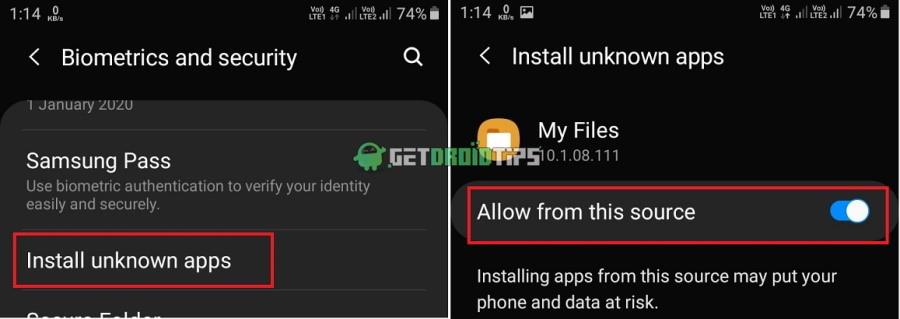
Asennuksen jälkeen olet valmis käyttämään Bixby-avustajaa, mutta sovellusta ei voi käynnistää sovelluslaatikosta, koska siinä ei ole käynnistysohjelmaa. Mutta voit käyttää sovellusta nimeltä Quick Shortcut maker käynnistääksesi sovelluksen.
Avaa Playstore ja asenna sovellus. Avaa sovellus ja vieritä alas löytääksesi Bixbyn koti, napauta sitä ja kun se laajenee, valitse ensimmäinen vaihtoehto ”Bixby home” ja napauta ”luo”.
Mainokset
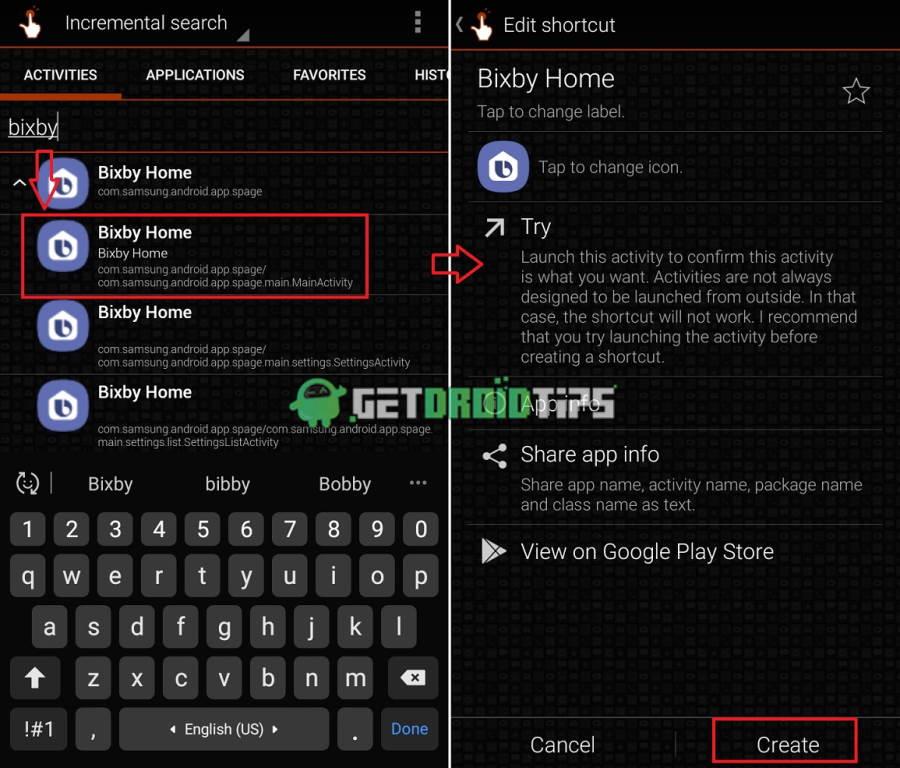
Käynnistä puhelimesi uudelleen, niin löydät Bixbyn kotipikakuvakkeen aloitusnäytöstä, josta voit käynnistää sen. Noudata ohjeita ja asenna sovellus Samsung-tilisi avulla.
Lopuksi voit saada Bixbyn Samsung-puhelimeesi, vaikka puhelimesi ei toimittaisi sitä esiasennettuna. Sinun tarvitsee vain asentaa määritetty sovellus ja luoda pikakuvake. Sitä voidaan käyttää myös google-avustajan kanssa ilman, että sitä vaihdetaan.Ja jos et pidä siitä, voit aina käyttää Google-avustajaa.
Mainos
FAQ
Kuinka voin avata toisen sovelluksen Bixbyllä?
Jos puhelimessasi on erillinen Bixby-avain, voit määrittää sen uudelleen niin, että toinen sovellus avautuu, kun painat näppäintä. Jos puhelimessasi on sivunäppäin, voit mukauttaa sivunäppäimen avaamaan toisen sovelluksen Bixbyn sijaan.
Kuinka käytän Bixbyä Samsung Galaxy S20:ssä?
Nyt voit pitää sivunäppäintä painettuna, kun haluat puhua Bixbylle. Vaihtoehtoisesti voit avata Bixby-sovelluksen, joka sijaitsee yleensä Samsung-sovelluskansiossa. Jos haluat mieluummin avata Virta-valikon, kun painat sivunäppäintä, voit muuttaa puhelimesi sivunäppäimen asetuksia ja käyttää Bixbyä sovelluksen tai ääniherätyksen kautta.
Kuinka otan Bixbyn kodin käyttöön Galaxy-puhelimessani?
Käynnistä Bixby Home Galaxy-puhelimesi Bixby-painikkeella. Napauta ylivuotokuvaketta näytön oikeassa yläkulmassa. (Se näyttää kolmelta pystysuoralta pisteeltä). Napauta Asetukset . Napauta Kieli ja äänityyli .
Millä laitteilla voin käyttää Bixbyä?
Bixby-sovelluksen käyttäminen edellyttää Samsung-puhelinta, koska se ei ole saatavilla Play Kaupasta. Tämän artikkelin tiedot koskevat seuraavia Samsung Galaxy -laitteiden versioita: Galaxy S8, S8+, S9, S9+, S10, S10+, S10e, Note 8 ja Note 9. Mikä Bixby on? Bixby on Samsungin digitaalinen avustaja.
Mitä voin tehdä Bixby-avaimella?
Valinnastasi riippuen voit nyt asettaa Bixby-näppäimen yhden tai kaksinkertaisen painalluksen aktivoimaan sovelluksen tai komennon. Laitteissa, joissa on sivunäppäin, voit asettaa sen avaamaan sovelluksia, ominaisuuksia tai avaamaan virrankatkaisuvalikon.
Kuinka ottaa Bixby Voice Wake-Up käyttöön Samsung Galaxy S20:ssa?
Täältä etsi ja avaa ”Bixby” -sovellus. Oletuksena yritys sijoittaa Bixby-sovelluksen ”Samsung”-kansioon. Valitse nyt Hampurilainen-valikkokuvake näytön vasemmasta reunasta. Napauta hammaspyöräkuvaketta näkyviin tulevan liukuvalikon yläosassa. Vieritä luetteloa alaspäin ja valitse ”Voice Wake-Up” -vaihtoehto.
Kuinka asentaa Bixby Samsung Galaxy -puhelimiin?
Aloita pyyhkäisemällä ylöspäin luurin aloitusnäytöstä, jolloin sovelluslaatikko avautuu. Täältä etsi ja avaa ”Bixby” -sovellus. Oletuksena yritys sijoittaa Bixby-sovelluksen ”Samsung”-kansioon. Valitse nyt Hampurilainen-valikkokuvake näytön vasemmasta reunasta. Napauta hammaspyöräkuvaketta näkyviin tulevan liukuvalikon yläosassa.
Kuinka sammuttaa Bixby Samsung Galaxy S20:ssa?
1 Siirry kohtaan Asetukset > Lisäominaisuudet 2 Sammuta Bixby-ohjelmat 3 Napauta sivunäppäintä 4 Kytke pois päältä kaksoispainamalla tai muuta se muuksi kuin Open Bixbyksi. 5 Vaihda painamalla pitkään virtakatkaisuvalikkoon. Galaxy S20 6 Go:n Bixby-asetusten muuttaminen kohtaan Asetukset ja napauta suurennuslasia oikeassa yläkulmassa Lisää kohteita…
Kuinka voin poistaa Bixbyn käytöstä puhelimessani?
Jos Bixby herää jatkuvasti vahingossa puhelimessasi, voit säätää Bixby- tai Side-näppäimen asetuksia. Vaikka et voi poistaa Bixbyä kokonaan käytöstä, voit muuttaa asetuksia estääksesi Bixbyn käynnistymisen vahingossa. Jos puhelimessasi on erillinen Bixby-avain, voit määrittää sen uudelleen niin, että toinen sovellus avautuu, kun painat näppäintä.
Kuinka määritän Bixby-kotisivun Galaxy-laitteeseeni?
Napauta seuraavaksi Asetukset-kuvaketta (etsi ratas). Napauta lopuksi liukusäädintä käyttääksesi Bixby-näppäintä avataksesi Bixby Home. Jos päätät määrittää sen asetuksissa, sinun on siirryttävä aloitusnäyttöön ja pyyhkäisevä oikealle avataksesi Bixby Homen. Napauta seuraavaksi lisää vaihtoehtoja ja valitse sitten asetukset.
Voinko käyttää Bixbyä puhelimellani?
Galaxy S8:n kanssa vuonna 2017 julkaistu Bixby on saatavilla vain Samsung-laitteille, joissa on Android 7 (Nougat) tai uudempi. Tämä tarkoittaa, että jos käytät vanhempaa Samsung-puhelinta tai vanhempaa Android-versiota, et pääse käyttämään sitä.
Kuinka käytän Bixbyä Galaxy-laitteellani?
Napauta vain Vision-kuvaketta etsimessä ja Bixby näyttää kontekstikuvakkeita: käännös, QR-koodin tunnistus, maamerkkien tunnistus tai ostokset. Käytä suosikkisovelluksiasi ja -sisältöäsi nopeasti napauttamalla tai pyyhkäisemällä.Bixby oppii rutiinisi, joten sinulla on aina oikea sisältö valmiina, kun sitä tarvitset.
Kuinka käytän Bixby Vision -ominaisuutta?
Napauta vain Vision-kuvaketta etsimessä ja Bixby näyttää kontekstikuvakkeita: käännös, QR-koodin tunnistus, maamerkkien tunnistus tai ostokset. Käytä suosikkisovelluksiasi ja -sisältöäsi nopeasti napauttamalla tai pyyhkäisemällä.
Kuinka voin laittaa sovelluksia päälle/pois Bixby Homessa?
2 Napauta valikkokuvaketta. Se näkyy kolmena pisteenä oikeassa yläkulmassa 5 Napauta kytkintä kytkeäksesi sovelluskortin päälle tai pois päältä. Kortti on päällä, kun kytkin siirtyy oikealle Voit mukauttaa Bixby Homesi varmistaaksesi, että tärkeimmät kortit ovat aina ylhäällä.
